Anuncio
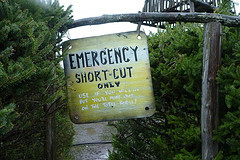 Un mouse podría ser una de las mejores cosas que le sucedió a la computadora personal. Hace que la experiencia informática sea gráficamente amigable y que señalar y hacer clic sea fácil. Pero desde el punto de vista de la productividad, la mayoría de nosotros trabajaremos más rápido y de manera más efectiva con nuestras manos. apagado el mouse que constantemente va y viene entre el mouse y el teclado.
Un mouse podría ser una de las mejores cosas que le sucedió a la computadora personal. Hace que la experiencia informática sea gráficamente amigable y que señalar y hacer clic sea fácil. Pero desde el punto de vista de la productividad, la mayoría de nosotros trabajaremos más rápido y de manera más efectiva con nuestras manos. apagado el mouse que constantemente va y viene entre el mouse y el teclado.
Por ejemplo, seleccionar y copiar varios grupos de texto sería más rápido, y menos agotador, usando una combinación de teclas de flecha + Mayús y Ctrl + C, en lugar de usar el mouse.
También trabajará más rápido si puede usar accesos directos para abrir sus archivos y aplicaciones favoritas en lugar de buscar constantemente en su Menú de Inicio y / o Explorador de Windows. Esa es exactamente la idea detrás de SE-TrayMenu [Ya no está disponible]: poner sus aplicaciones (y archivos) favoritos en la bandeja del sistema de Windows para un acceso rápido y, opcionalmente, asígneles teclas de acceso directo para obtener aún más rápido acceso.
La pequeña maravilla
SE-TrayMenu está disponible como una aplicación normal basada en Windows y una aplicación portátil. El tamaño de descarga de la versión portátil comprimida es un poco más de 100 KB, y sin embargo, esta aplicación minúscula puede mejorar enormemente su flujo de trabajo informático. La aplicación residirá en silencio en la bandeja del sistema y cada vez que pase el mouse sobre el icono de la bandeja, aparecerá una lista de aplicaciones. Puede hacer clic en uno de los elementos para abrirlo rápidamente.
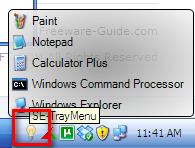
Pero el verdadero poder de esta aplicación se encuentra dentro de "Configuraciones“. Haga clic derecho en el icono de la bandeja para acceder.
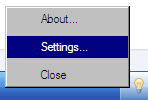
Existe el habitual "Ajustes principales"Con los elementos habituales, como la opción de iniciar la aplicación cada vez que se inicia Windows.
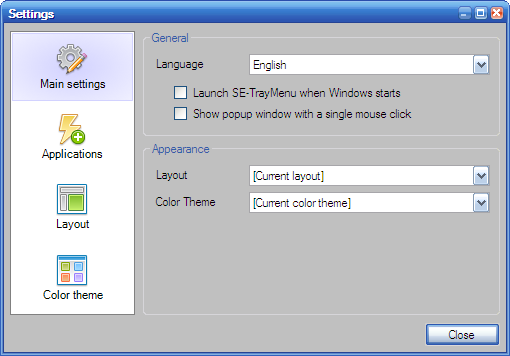
También hay menús desplegables rápidos para acceder a las opciones de diseño,
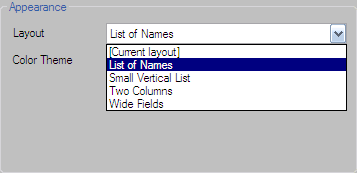
Y temas de colores.
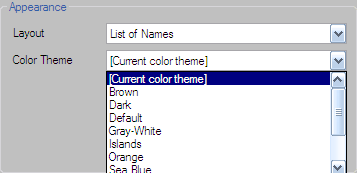
Discutiremos estos dos elementos más adelante.
La historia principal está en el "Aplicaciones"Pestaña. Este es el lugar donde puede agregar, eliminar y editar aplicaciones y archivos que desea que estén disponibles desde la bandeja del sistema.
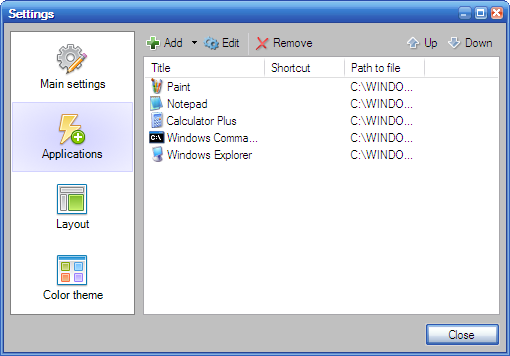
Los "Añadir"Le ofrece tres opciones: agregar archivos ejecutables individualmente, agregar elementos de la lista de aplicaciones de uso frecuente y agregar elementos del menú Inicio.
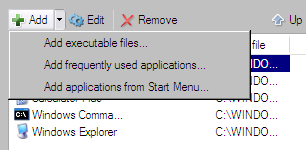
La primera opción está configurada para agregar aplicaciones a la lista, pero puede modificarla ligeramente para permitir agregar cualquier tipo de archivos (incluidos documentos y multimedia). Haga clic en la lista desplegable de "Los archivos de tipo" y elige "Todos los archivos“. Esta acción revelará archivos fuera del ámbito de la aplicación.
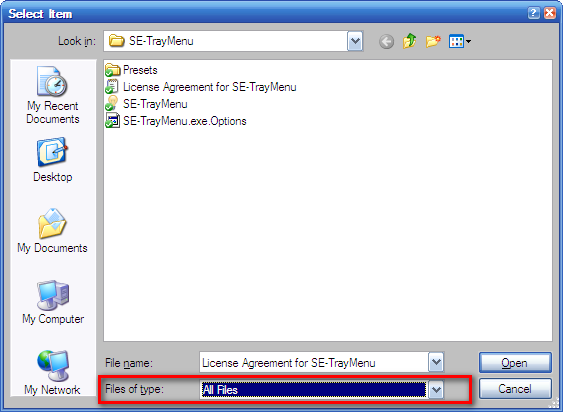
Elegir la segunda y la tercera opción le dará una larga lista de verificación de aplicaciones. Agregarlos a la lista es tan simple como marcar las casillas junto a las aplicaciones.
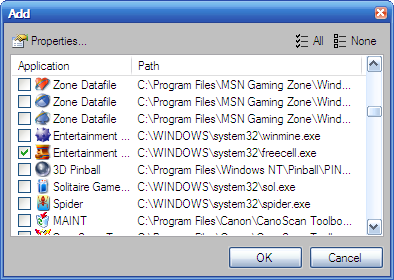
Para agregar accesos directos para abrir las aplicaciones, seleccione una aplicación de la lista y haga clic en "Editar". Puede elegir uno de los accesos directos disponibles en "Atajos"En la lista desplegable o puede asignar sus propias combinaciones de atajos" complejas "preferidas.
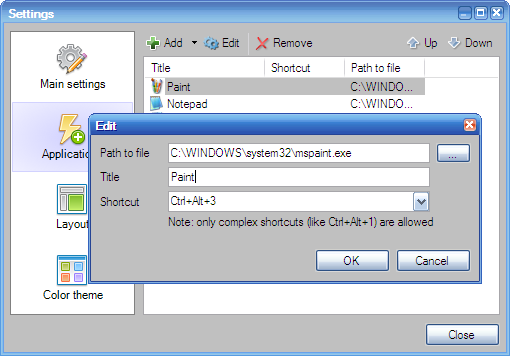
Después de guardar la configuración y cerrar el "Configuraciones", Puede abrir sus archivos y aplicaciones elegidos simplemente presionando la combinación de teclas de acceso directo respectivas. Si alguna vez olvida la combinación, simplemente desplace el mouse sobre el icono de la bandeja y haga clic en el elemento que desea abrir.
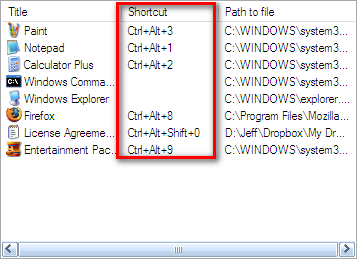
Embellecer el look
Otra cosa que puede hacer para mejorar SE-TrayMenu es modificar el aspecto a su gusto eligiendo la combinación de Diseño y Tema. Los "Ajustes principales"Le proporciona opciones rápidas para modificar esos dos, pero si desea personalizarlos aún más, puede usar el menú dedicado.
Los "Diseño"Pestaña le permite elegir el número de columnas, el tamaño de la imagen, el margen, el espaciado, etc.
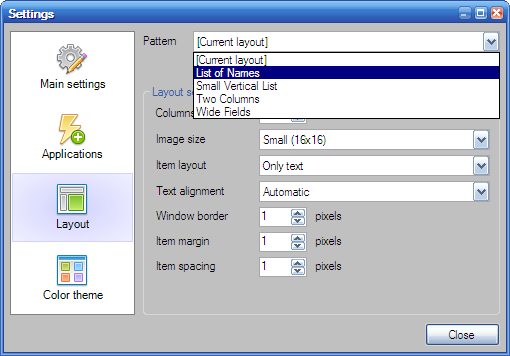
Mientras que la "Tema de color"Le da acceso a elementos más detallados del tema, como el color y el tipo de fuente.
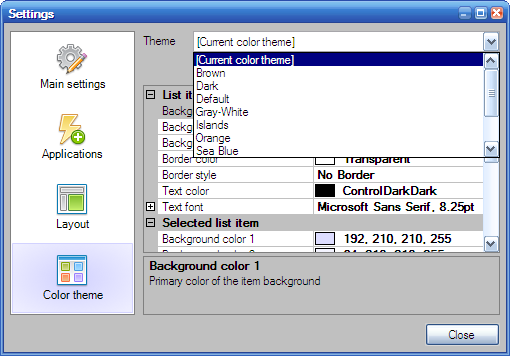
La combinación de elementos de tema Diseño y Color le ofrece muchas posibilidades de apariencia para la lista de aplicaciones / archivos. Por ejemplo, podría hacer que se vea así:
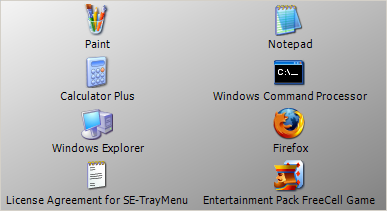
O esto:
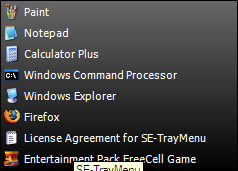
Aunque el verdadero propósito de esta aplicación es minimizar su interacción con el mouse y ayudarlo a ser más eficiente, también es bueno tener una buena lista de aplicaciones.
Como amante del teclado, SE-TrayMenu es una aplicación imprescindible para mí. ¿Pero qué hay de ti? ¿Usaría esta aplicación para ayudarlo a acceder a sus aplicaciones y archivos favoritos? ¿O tienes tu propia aplicación favorita para hacerlo? Por favor comparta sus pensamientos y opiniones utilizando los comentarios a continuación.
Credito de imagen: ActiveSteve
Un escritor indonesio, músico autoproclamado y arquitecto a tiempo parcial; quien quiere hacer de un mundo un lugar mejor, una publicación a la vez a través de su blog SuperSubConscious.


